在 Windows 上轻松执行 Python 脚本,开启编程新体验
前期准备:安装 Python 环境
要在 Windows 系统里执行 Python 脚本,咱首先得把 Python 环境给安装好。现在 Python 官网提供的安装包很人性化,下载下来后,一路按照安装向导的提示操作就行。记得在安装过程中勾选“Add Python to PATH”,这样系统就能在各个路径下找到 Python 程序,用起来可方便多了。
方式一:命令提示符(CMD)执行脚本
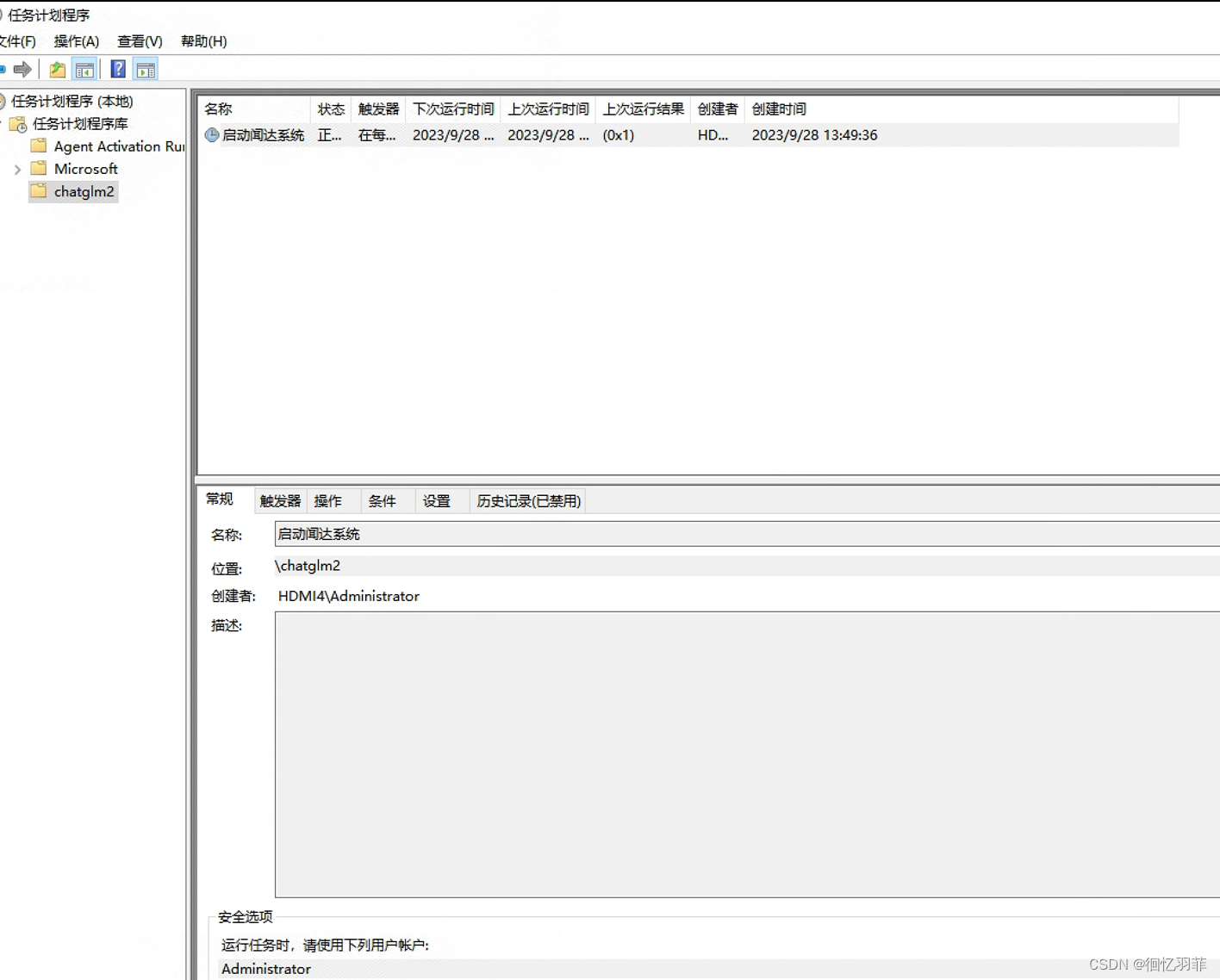
安装好 Python 环境后,最简单的执行脚本方式就是通过命令提示符。比如说你写了个简单的“hello_world.py”脚本,就几行代码,想看看运行效果。先打开命令提示符,通过“cd”命令切换到存放脚本的文件夹。举个例子,脚本在“D:python_scripts”这个文件夹里,那就输入“cd D:python_scripts”。然后输入“python hello_world.py”,回车,脚本结果就立马显示出来啦。这种方式适合脚本调试和简单运行,就像平时随手写个小工具测试下,用它很方便。
方式二:借助集成开发环境(IDE)
要是脚本复杂一些,涉及多个文件和模块,用集成开发环境会更高效。像 PyCharm 就很受欢迎。先在 PyCharm 里创建个新项目,把写好的 Python 脚本添加进去。然后在脚本编辑窗口右上角,能看到运行按钮,点一下,脚本就运行起来了。IDE 不仅能运行脚本,还自带代码检查、智能提示这些功能,写代码的时候能少犯好多错,开发效率蹭蹭往上涨,适合开发稍微大型点的项目。
方式三:利用批处理文件
有时候咱们希望能更便捷地运行脚本,不想每次都在命令提示符里输入长长的命令。这时候批处理文件就能派上用场。新建个文本文件,把运行 Python 脚本的命令写进去,比如“python D:python_scriptstest.py”,然后把文件扩展名改成“.bat”,这样就成了批处理文件。以后只要双击这个批处理文件,Python 脚本就能自动运行,对经常要运行的脚本来说,这简直是懒人福音。
在 Windows 上执行 Python 脚本的方法还不少呢,每种都有自己的适用场景。不管是简单测试,还是复杂项目开发,总能找到适合你的那一款,赶紧动手试试,让 Python 为你所用吧!


















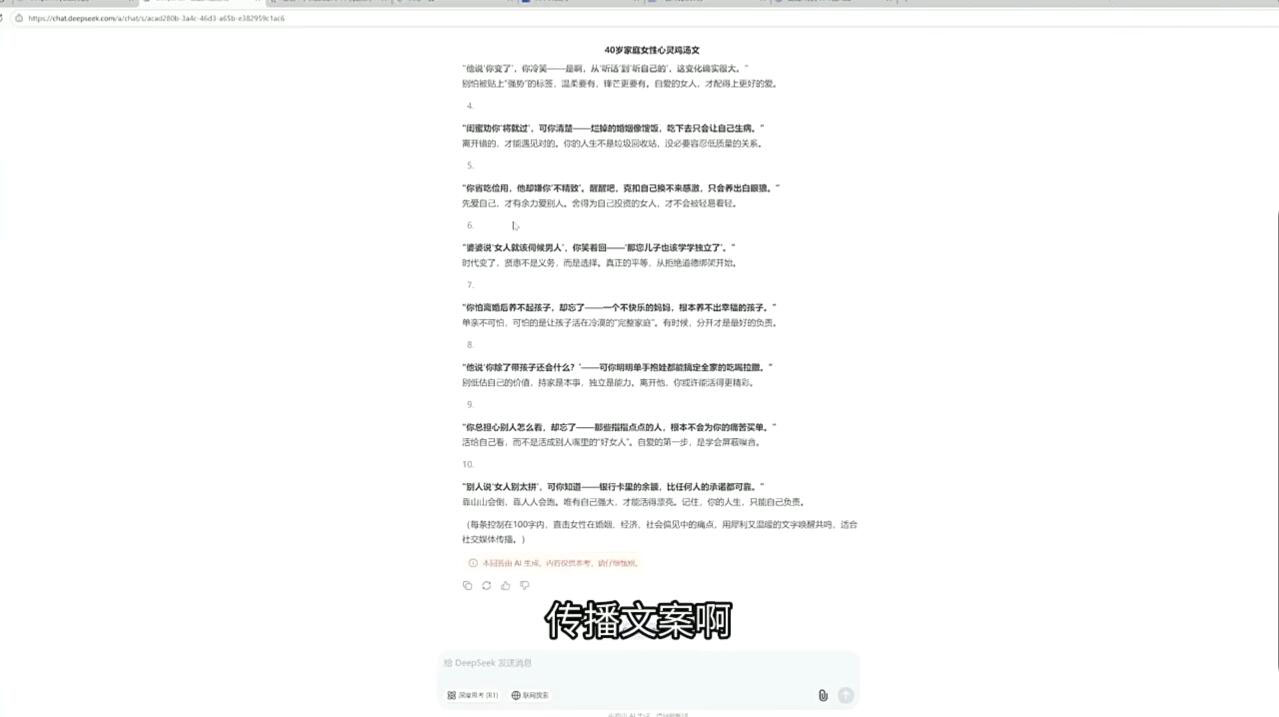
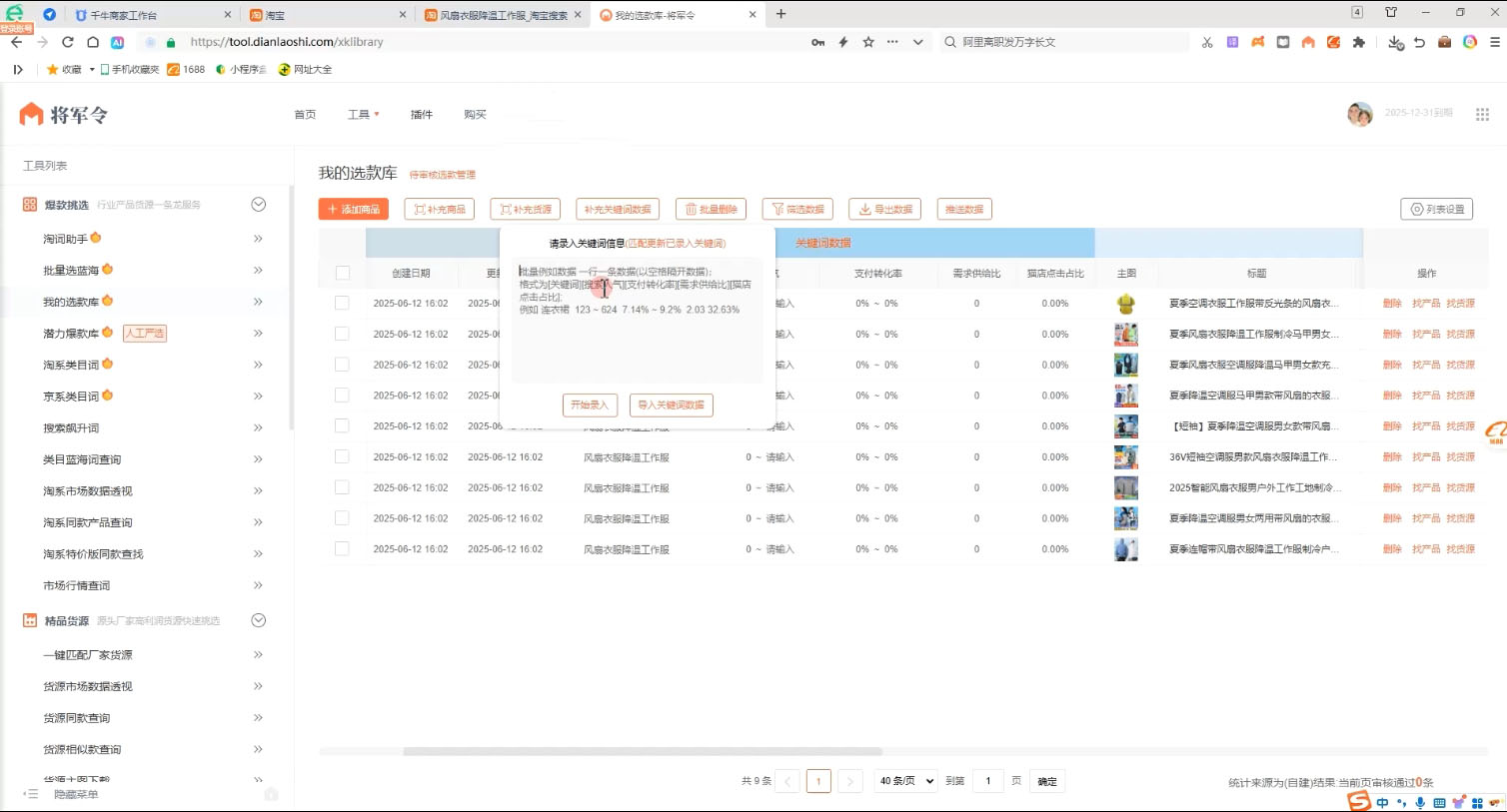



暂无评论内容